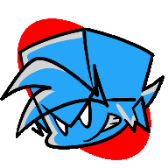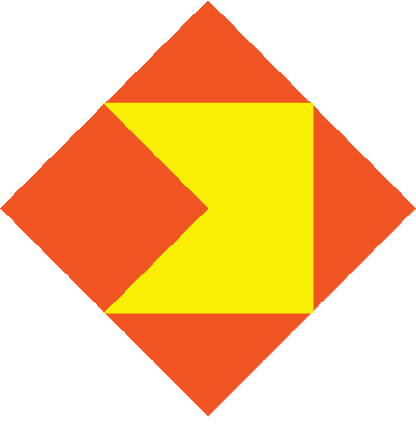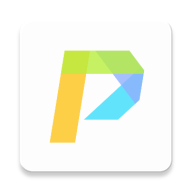nodevideo官方下载分享给大家!在这里全新的剪辑内容也是国内打造的国际版本剪辑神器,让你小白也能轻松上手,不一样的拍摄内容可以自己去探索,如果你也爱玩的话记得来肥宅姬下载体验吧!
nodevideo介绍
一款功能非常强大且专业的手机视频编辑软件,功能非常的多,它可以说是手机剪辑的天花板了,几乎所有pc端的专业剪辑功能在这个平台中用户都可以找到,比如自由曲线编辑、钢笔工具、光流补帧、Saber光效、木偶工具、运动跟踪、专业调色等等各种功能,可以满足所有用户的编辑需求。
nodevideo使用教程
1、启动NodeVideo后,点击红色“+”号创建图层并导入素材。除了视频,图像等媒体外,还可以添加形状,填充等图层。
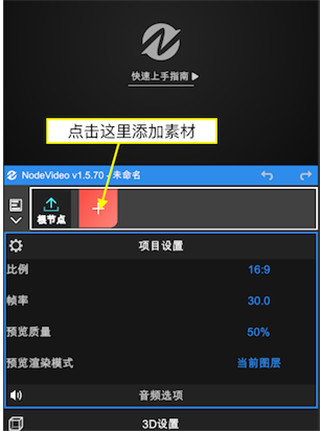
2、根据自己的喜好添加各种属性
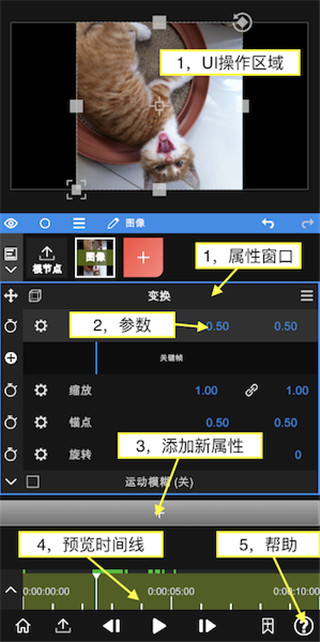
3、继续添加一段视频素材,然后点击根节点,此时我们可以编辑时间线。
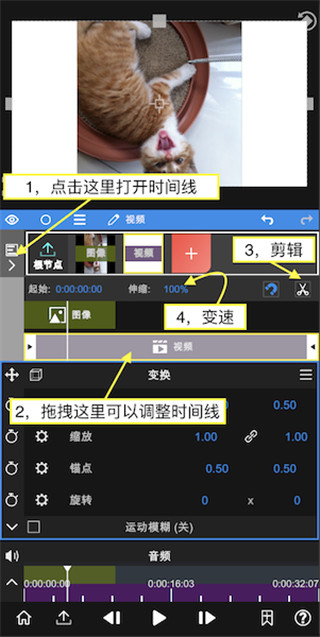
4、点击左下角的“导出”图标进入导出界面。点击“三角形”图标开始导出,等待完成即可。
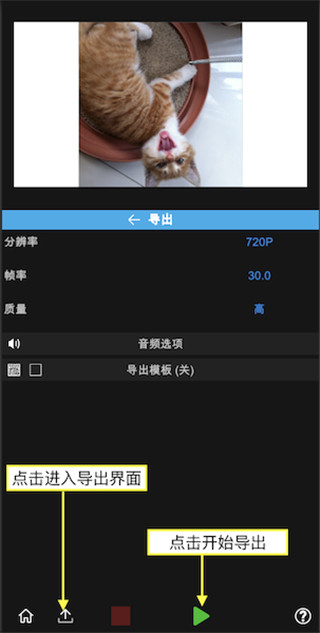
怎么补帧?
1、首先进入nodevideo安卓版,点击这个?号进入剪辑主页导入素材;
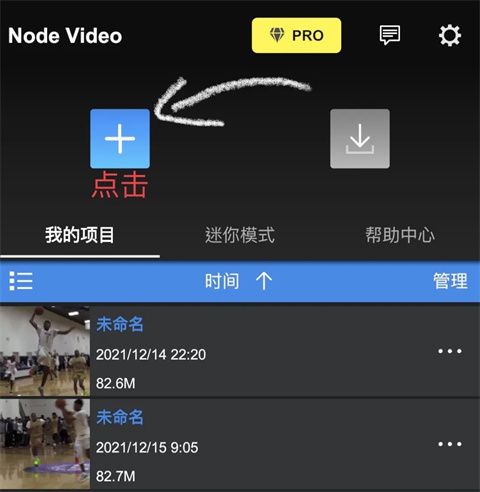
2、点击下方箭头导入素材;
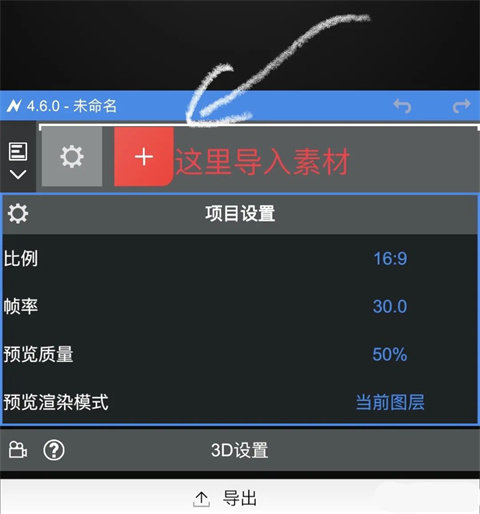
3、点击媒体文件;
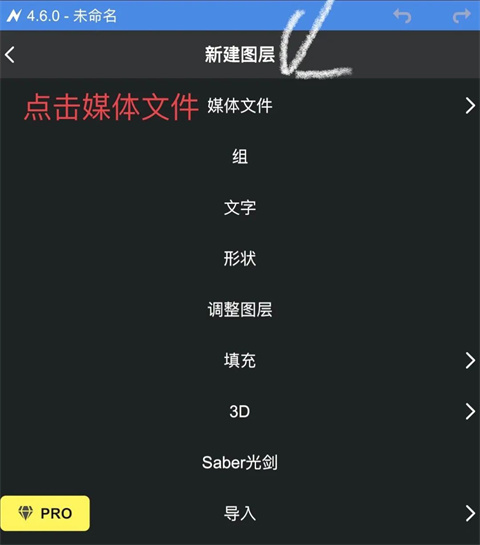
4、然后点击视频
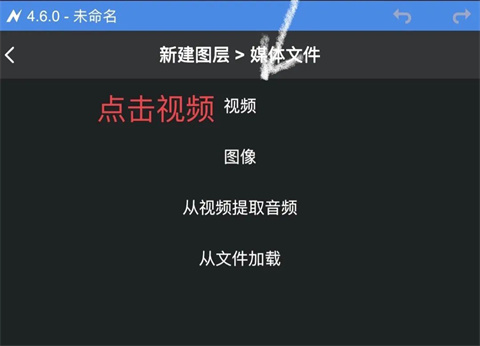
5、选择好素材过后,点击左下角小三角;

6、拉出进度条过后在自己想要补帧的地方进行剪切,剪切按钮就是红色圈住的剪刀;
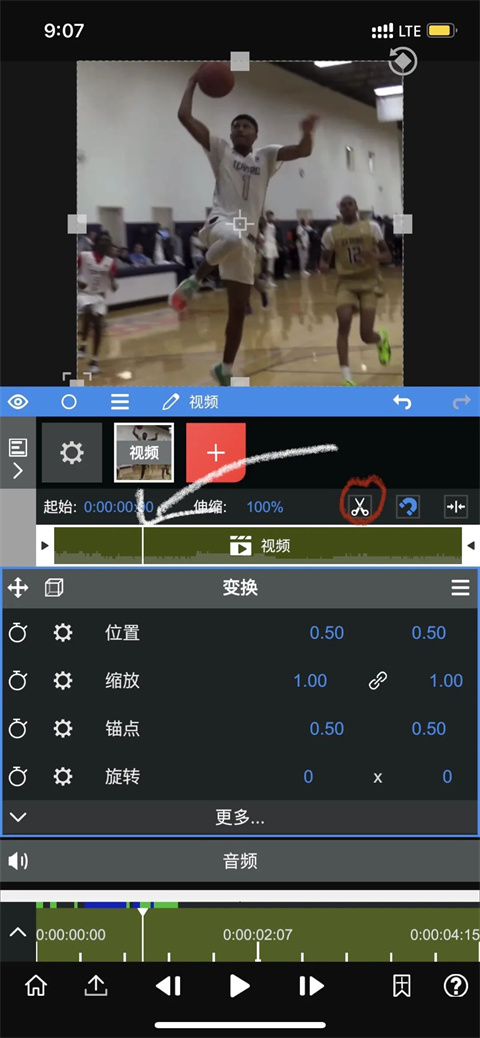
7、剪切好过后,点击你需要补帧的一段;
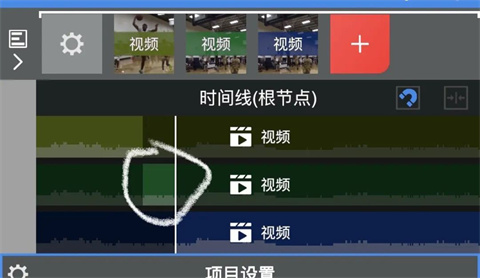
8、点击伸缩这里参数调整至5.0,我这边是调整到5.0,你也可以自己摸索;
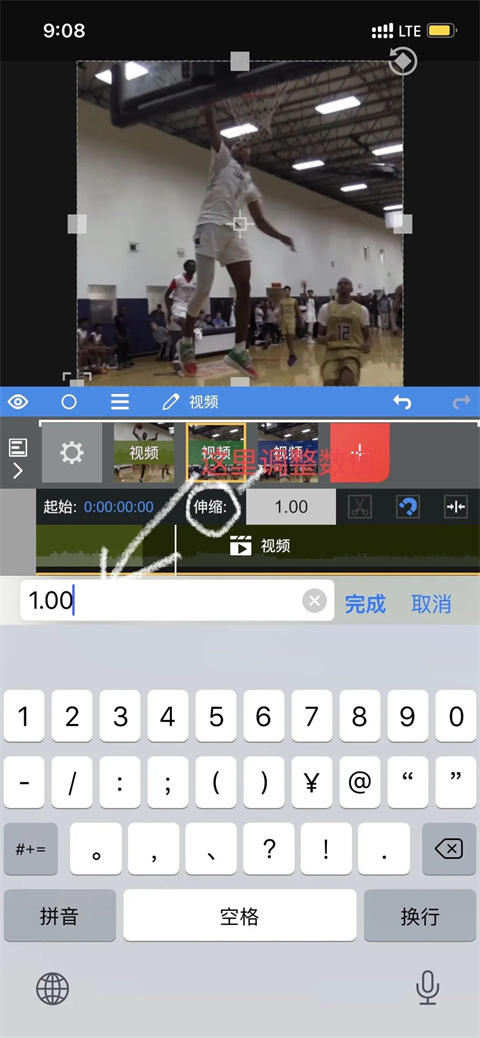
9、这里调整好了参数,然后将最后一段拖拽至补帧完过后的末尾;
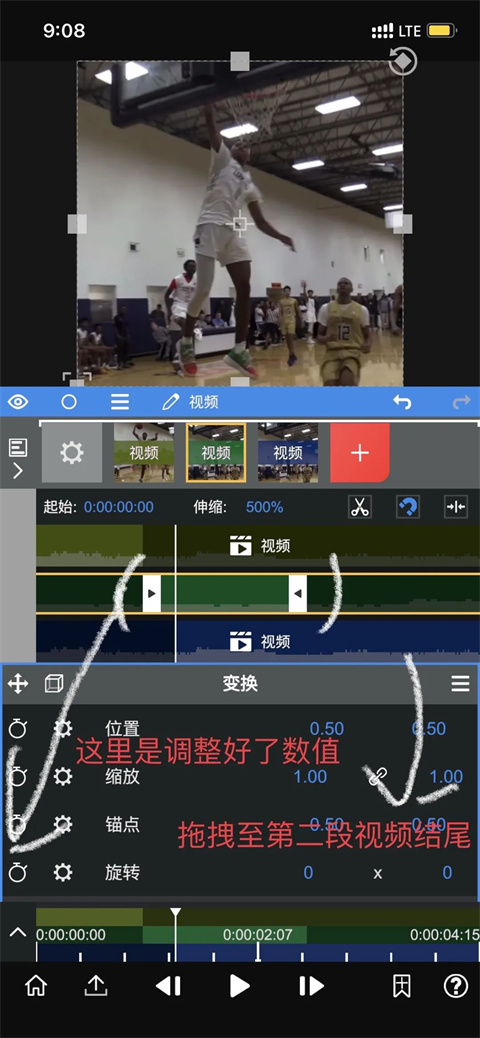
10、点击这三条杠,选择光流5.0,然后调整好参数就可以了;
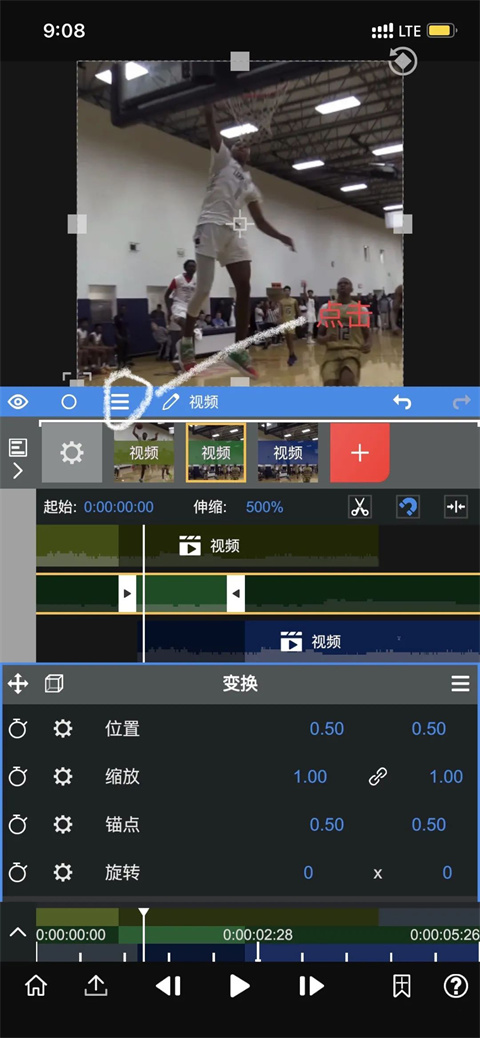
11、选择光流5.0;
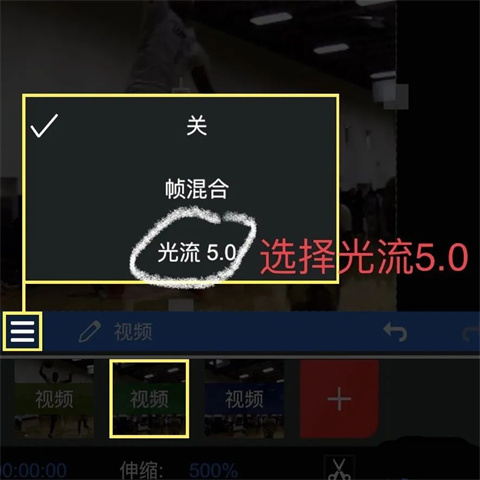
12、默认参数,像图下就可以了
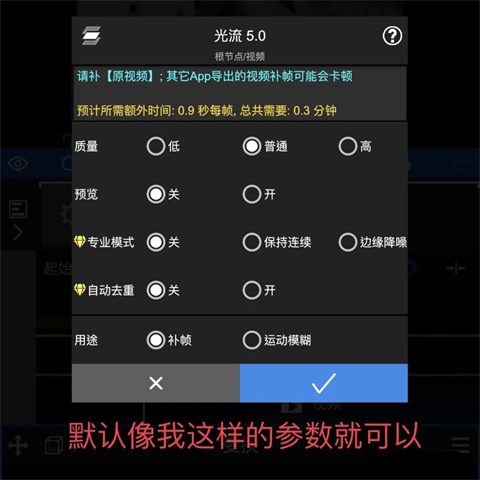
13、然后进入导出界面,调整好我这样的参数就可以了,然后静等几分钟等待视频导出就可以!
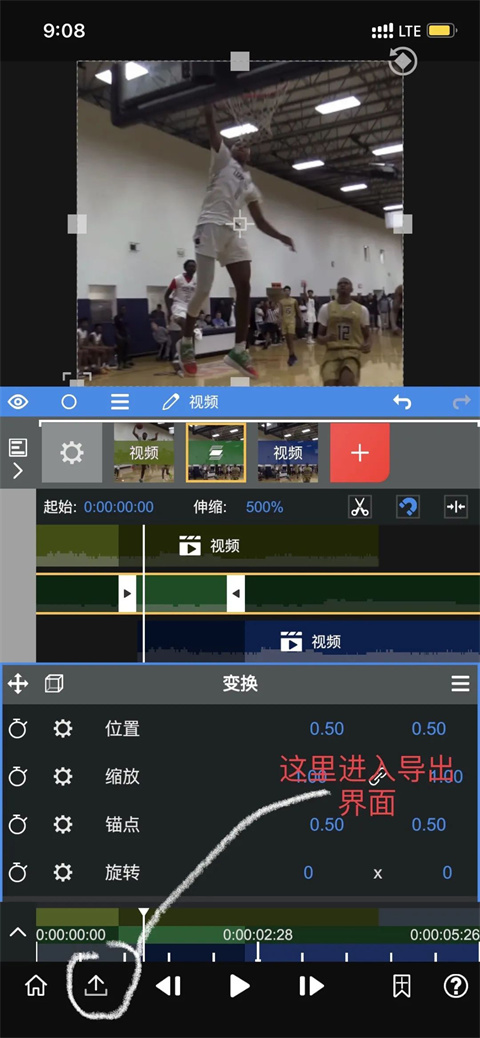
14、最后参数如图下,点击导出即可;
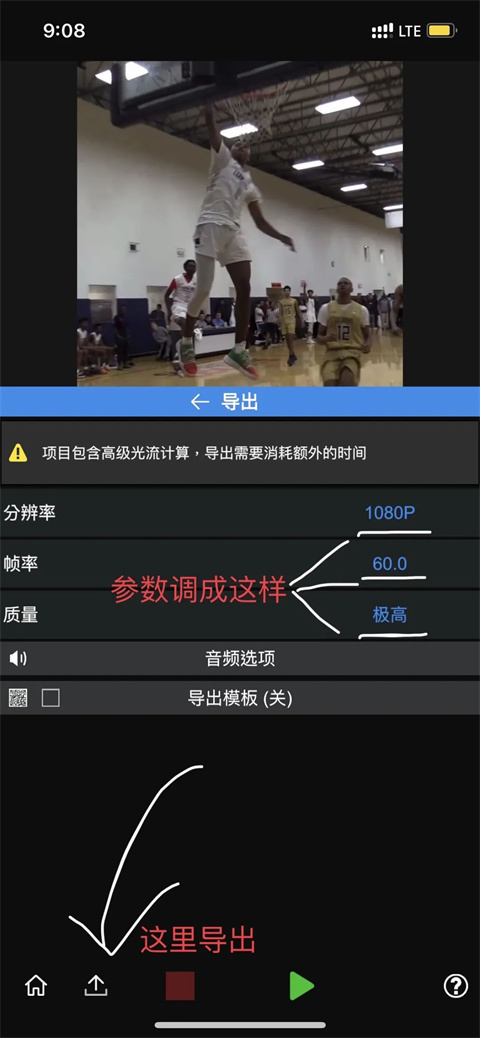
如何添加属性?
添加完素材后,可以看到上图所示的界面。
每个图层都默认带有变换属性。
拖拽UI区域可以改变它的位置。
点击变换可以更改它的打开状态,关闭后UI将不再显示。
每个属性窗口中都包含各项参数。
拖拽参数数字可以调整数值。
点击参数数字可以进入编辑模式直接输入数值。
点击参数名字可以打开关键帧栏,此时改变数值会自动打上关键帧。
点击“+”号可以添加属性(特效,遮罩,变速等)。
拖拽预览时间线可以预览素材。
点击帮助可以查看App内的帮助文档。

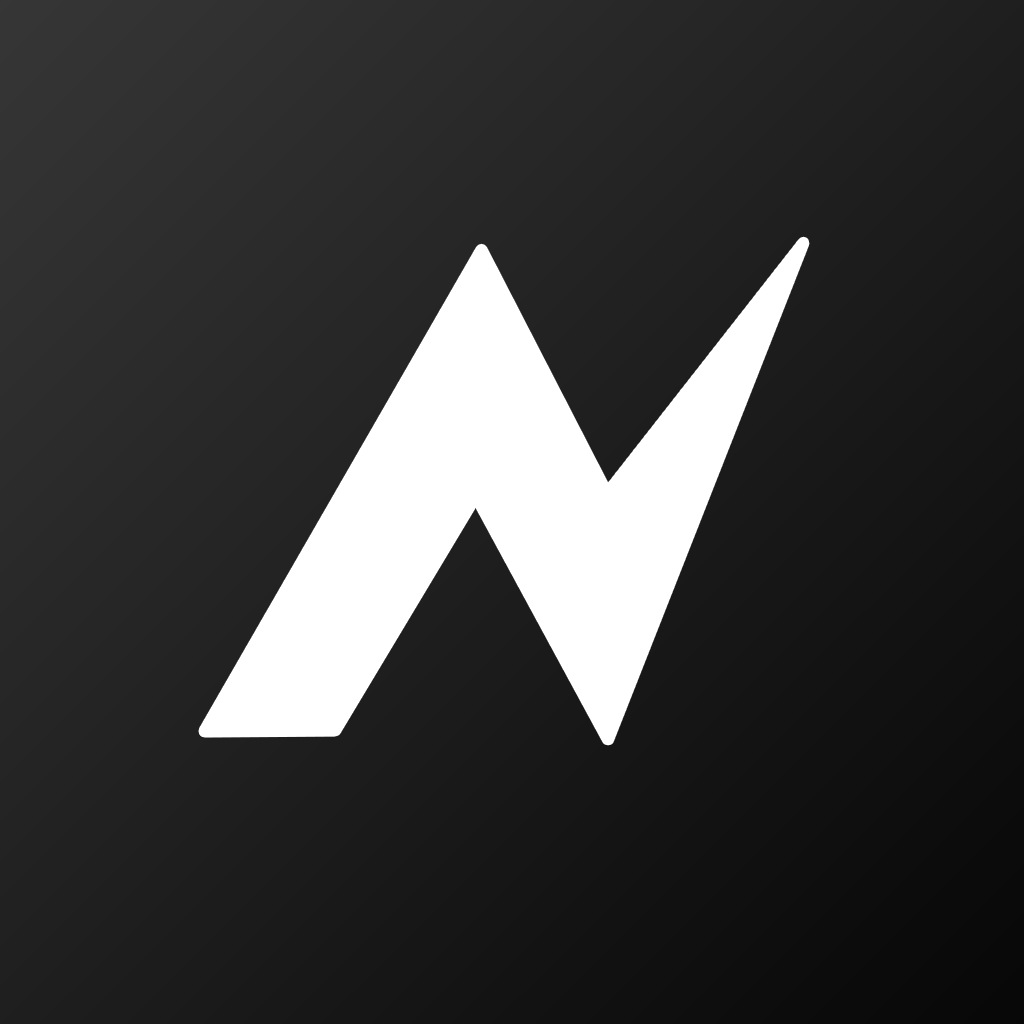

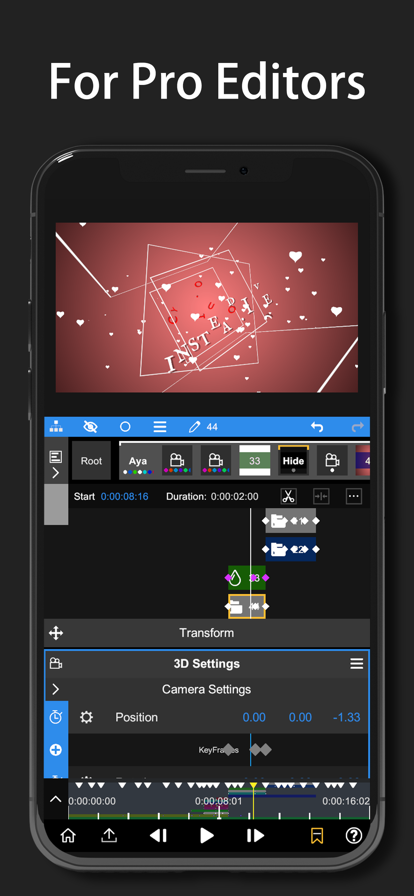
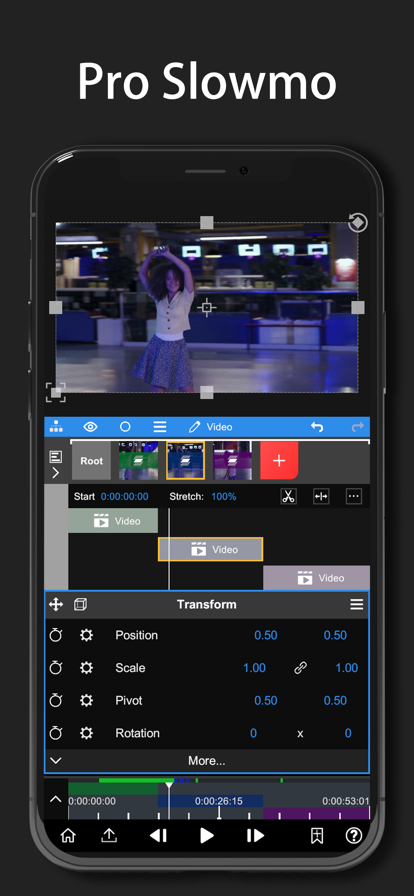
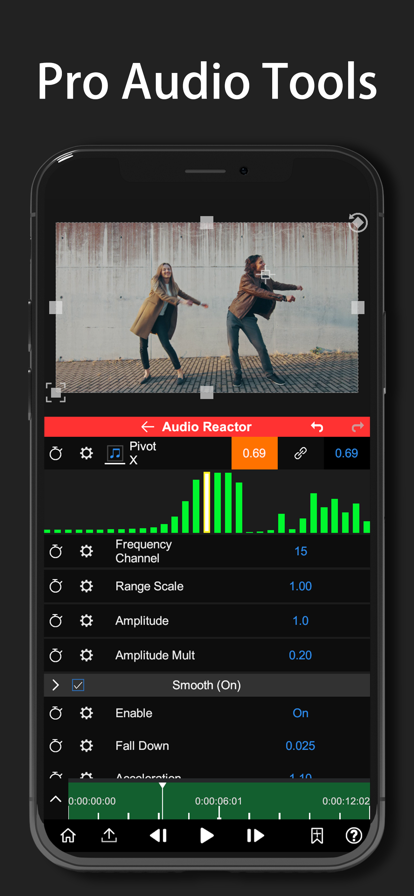
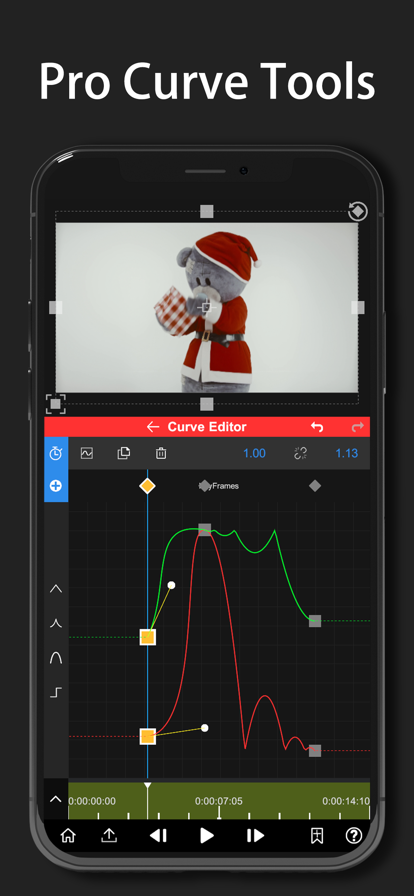
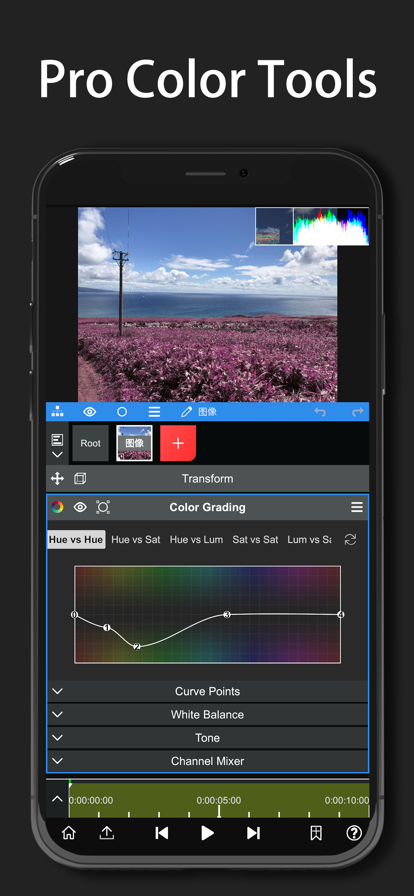

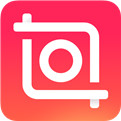
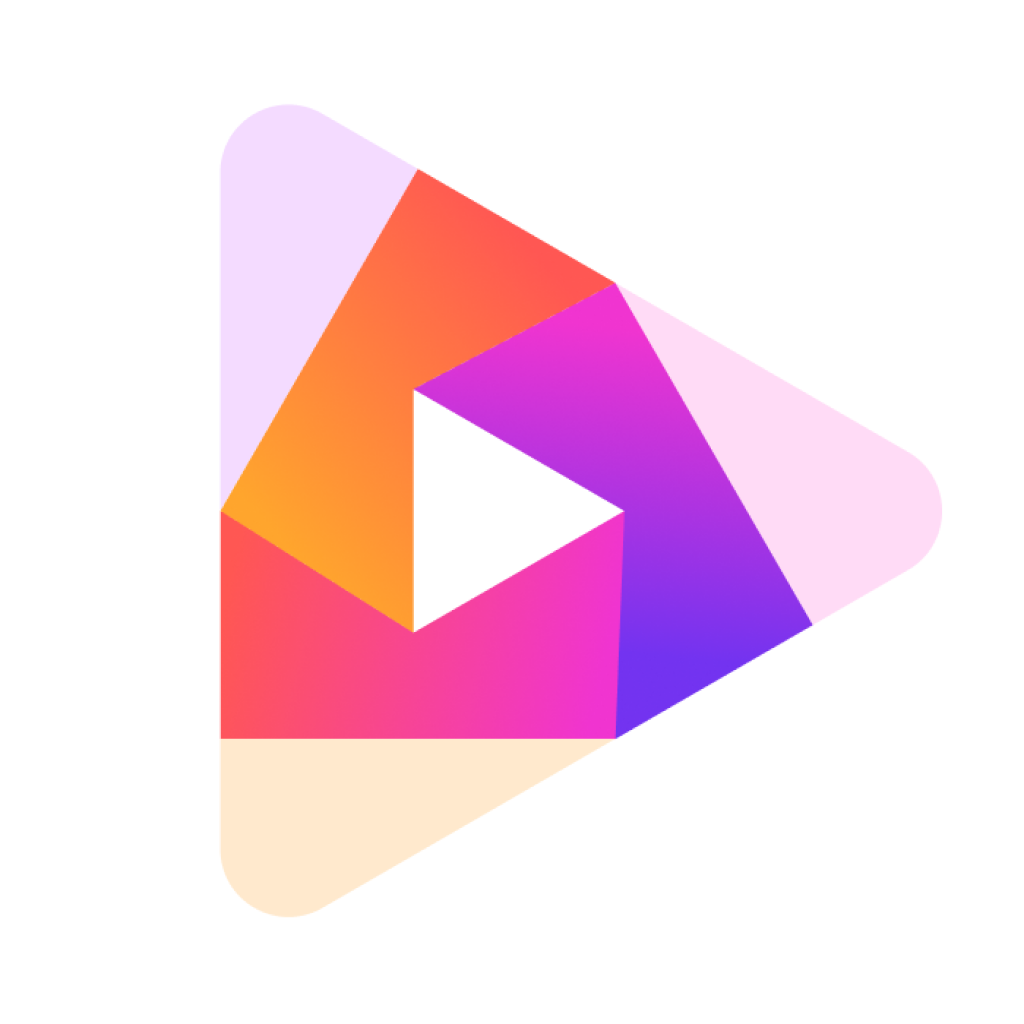

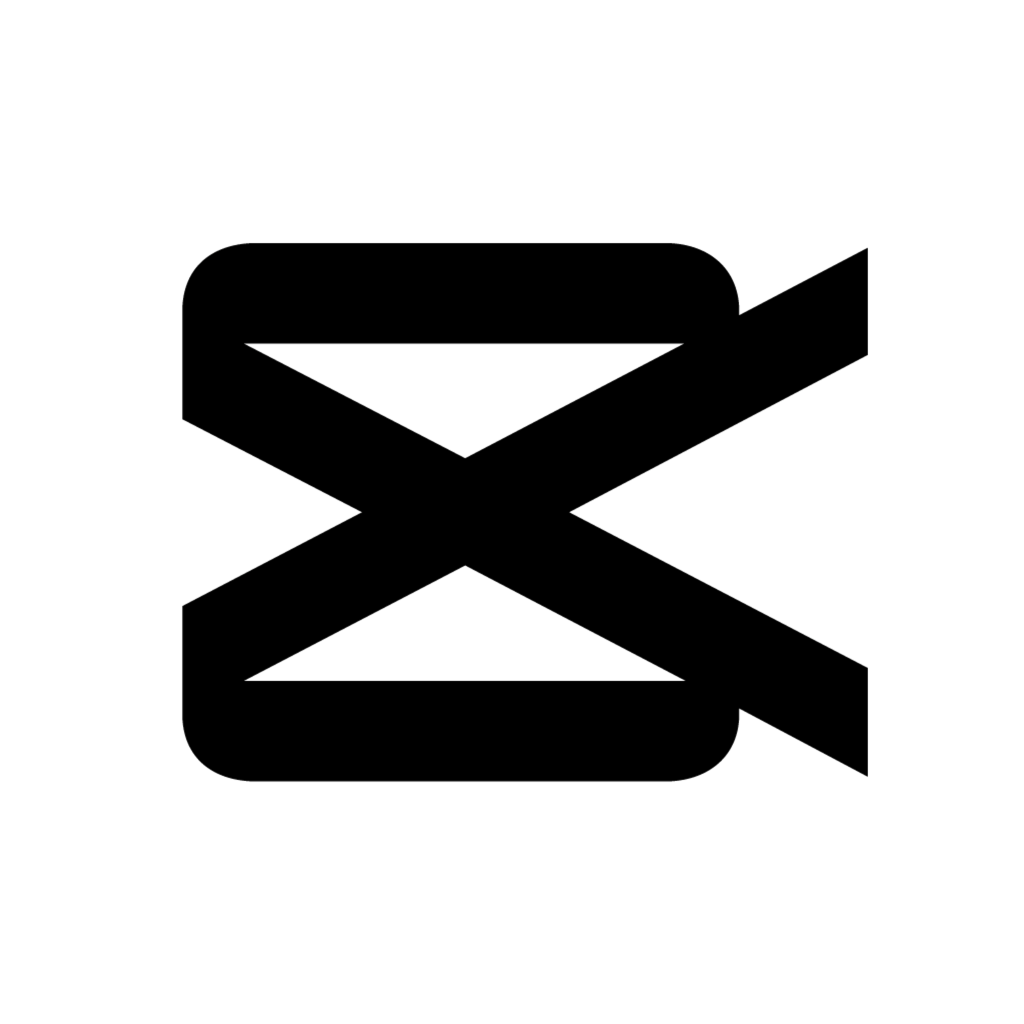


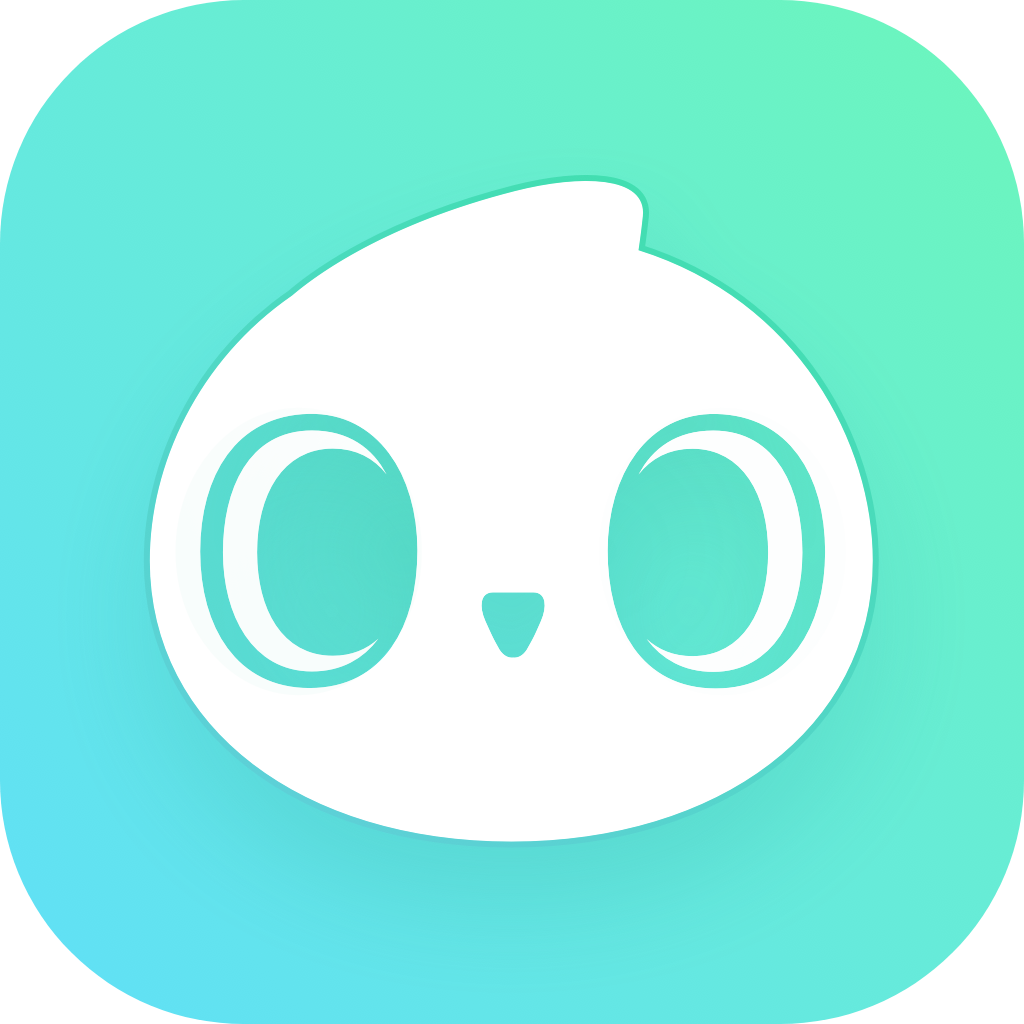 Faceu激萌最新版下载安装v7.1.0 安卓版
Faceu激萌最新版下载安装v7.1.0 安卓版
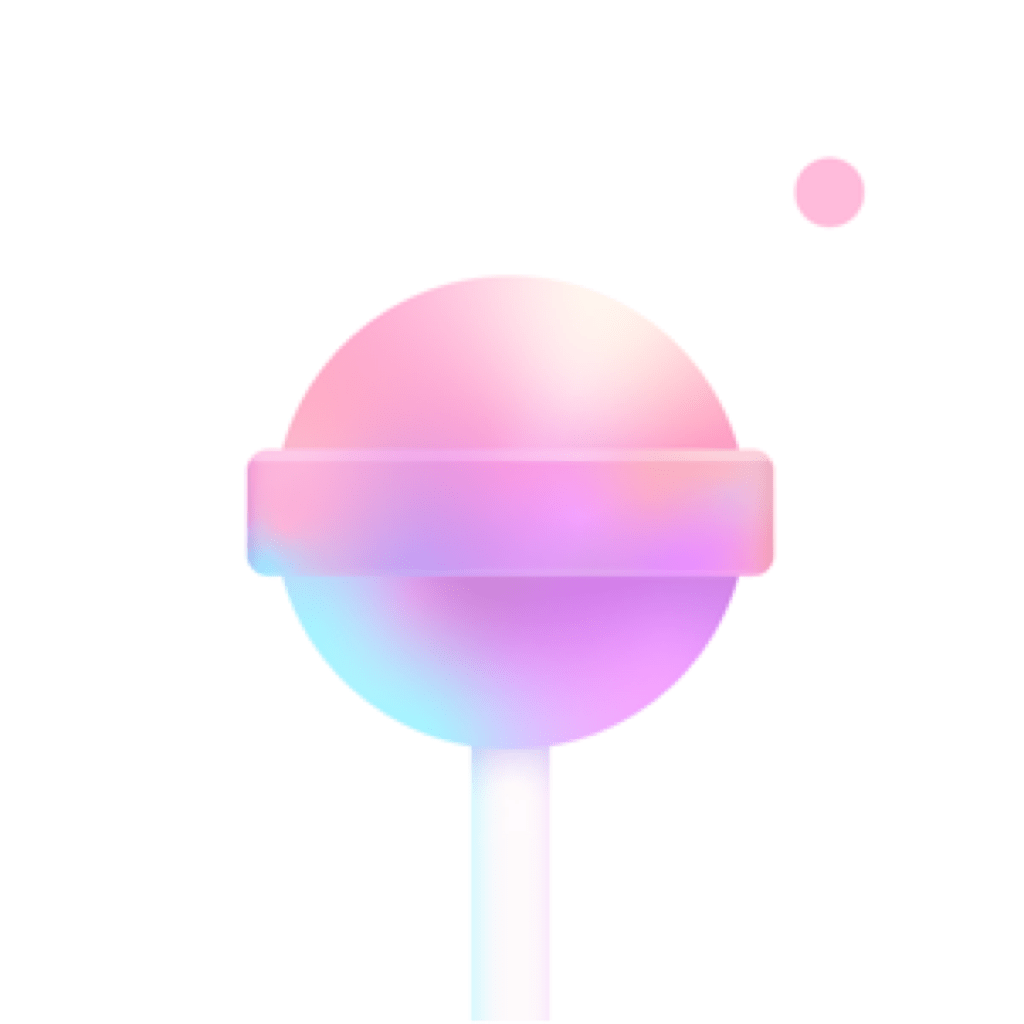 一甜相机app官方下载v4.52.0.45202 免费版
一甜相机app官方下载v4.52.0.45202 免费版
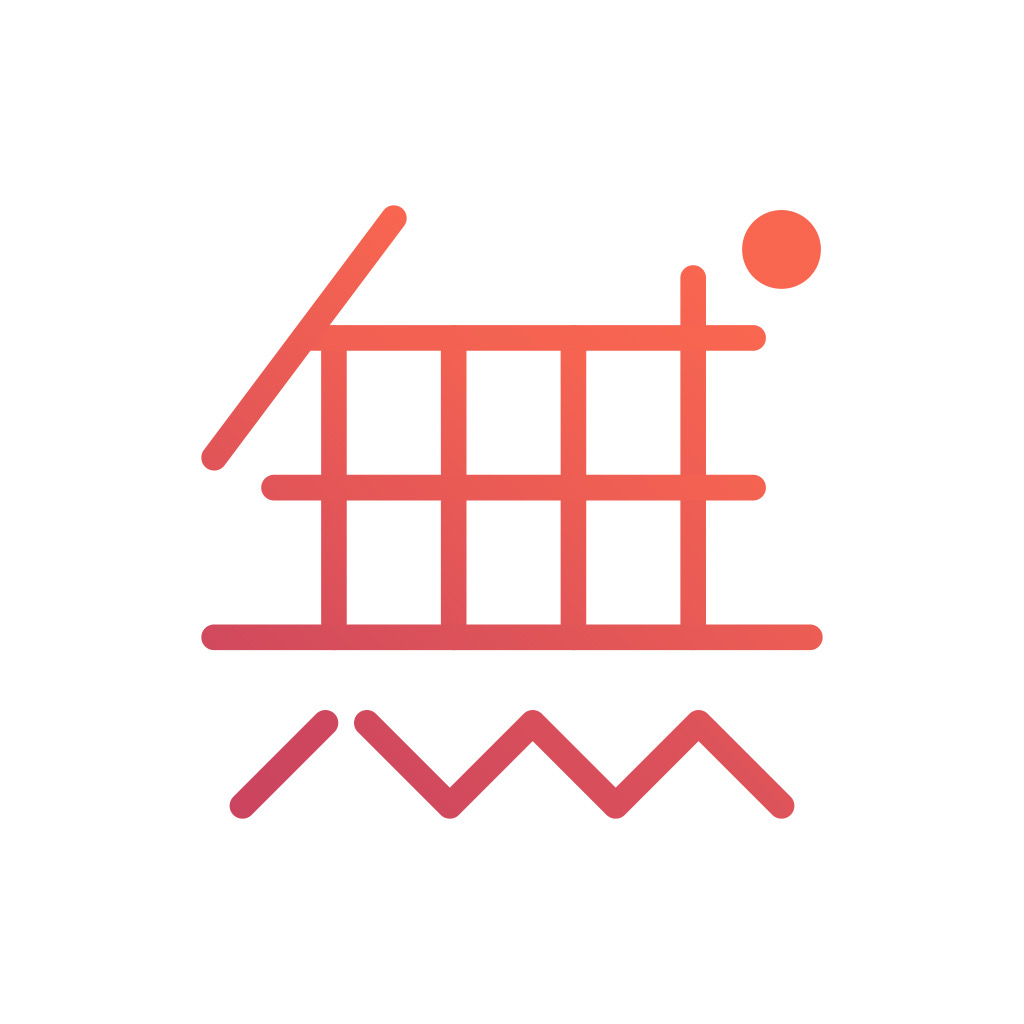 无他相机app官方下载v6.6.0.151 手机版
无他相机app官方下载v6.6.0.151 手机版
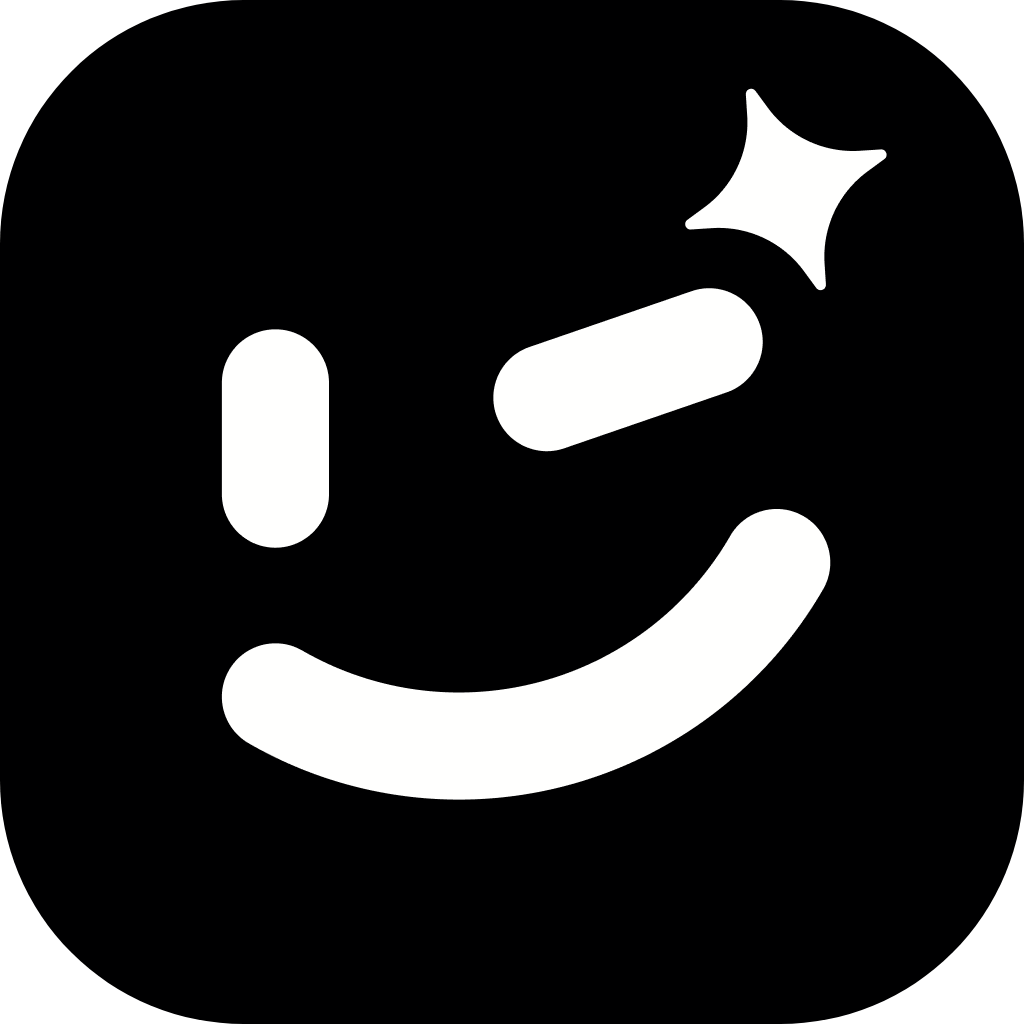 Wink修图app下载v2.1.0 安卓版
Wink修图app下载v2.1.0 安卓版
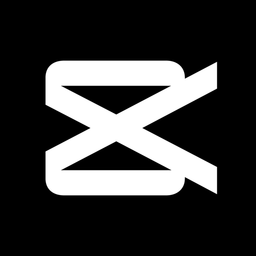 剪映app官方版下载v15.7.0 安卓版
剪映app官方版下载v15.7.0 安卓版
 今日水印相机最新免费版app下载v3.0.210.8 安卓版
今日水印相机最新免费版app下载v3.0.210.8 安卓版
 美图秀秀app下载安装手机版v11.2.0 官方正版
美图秀秀app下载安装手机版v11.2.0 官方正版
 醒图app官方下载最新版v11.7.0 免费版
醒图app官方下载最新版v11.7.0 免费版
 闪剪数字人app下载最新版本v3.10.4 手机版
闪剪数字人app下载最新版本v3.10.4 手机版
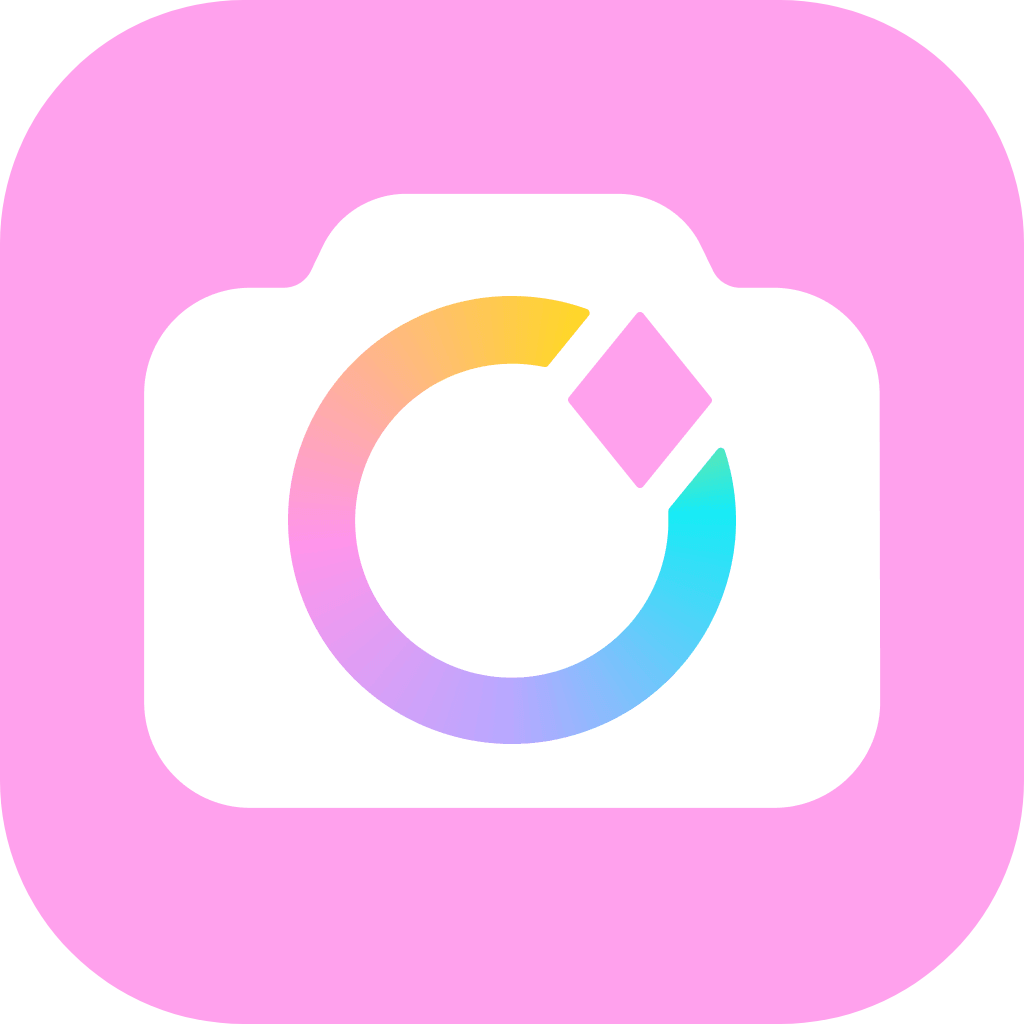 美颜相机下载安装v12.4.80 官方版
美颜相机下载安装v12.4.80 官方版
 像塑官方正版下载appv13.4.1 最新版本
像塑官方正版下载appv13.4.1 最新版本